پس از اینکه سازندگان اندروید سالها آن را در اختیار داشتند، سرانجام اپل حالت شب را با آیفون 11 معرفی کرد. حالت شب عملکرد در نور کم را هنگام کلیک کردن روی عکسها با استفاده از آیفون بهطور چشمگیری بهبود میبخشد. با این حال، چند نکته و ترفند وجود دارد که با استفاده از آنها میتوانید از حالت شب آیفون حتی به طور مؤثرتری برای کلیک بر روی تصاویر جذاب اینستاگرام خود استفاده کنید. بنابراین، آیفون خود را بردارید و آماده شوید تا همه دوستان خود را با چند عکس عالی در شب تحت تاثیر قرار دهید. نورپردازی زیبای کریسمس ، یا ستارههای آسمان، در این مطلب از سلام دنیا، ما به عکاسی در شب با آیفون و نحوه استفاده از حالت شب در آیفون 11، 12، 13 و 14 پرومکس خود به مؤثرترین شکل پرداخته ایم. با ما همراه باشید.
اسامی آیفون هایی که از حالت شب در آیفون پشتیبانی می کنند
متأسفانه همه مدل های آیفون حالت شب را در اپلیکیشن دوربین ندارند. در اینجا تمام آیفون هایی که از حالت شب پشتیبانی می کنند، آورده شده است.
- آیفون 11
- آیفون 11 پرو
- آیفون 11 پرو مکس
- آیفون 12
- آیفون 12 مینی
- آیفون 12 پرو
- آیفون 12 پرو مکس
- آیفون 13
- آیفون 13 مینی
- آیفون 13 پرو
- آیفون 13 پرو مکس
- آیفون 14
- آیفون 14 پلاس
- آیفون 14 پرو
- آیفون 14 پرو مکس
حتما بخوانید: نحوه عکاسی از آسمان شب [ماه و ستاره] با دوربین موبایل
توجه داشته باشید که سری آیفون 11 فقط روی دوربین اصلی حالت شب دارد. بنابراین، اگر در شب عکاسی می کنید، پیشنهاد می کنیم فقط از دوربین اصلی استفاده کنید. به عنوان یک قانون سرانگشتی، لنز اولیه به طور کلی از نظر جزئیات بهترین است، بنابراین پیشنهاد می کنیم از شوتر اصلی 1X در همه آیفون ها استفاده کنید، حتی اگر لنزهای فوق عریض و تله فوتو از حالت شب پشتیبانی می کنند.
نحوه روشن کردن حالت شب در آیفون به صورت دستی
دوربین آیفون زمانی که صحنه تاریکی را تشخیص میدهد، بهطور خودکار حالت شب را فعال میکند. با این حال، ممکن است مواردی وجود داشته باشد که حالت شب فعال نشده باشد، حتی اگر نور اطراف شما خوب نباشد. در چنین سناریویی، ممکن است در نهایت با عکسهای تیره مواجه شوید یا با مشکلات فوکوس در آیفون خود مواجه شوید . با این حال، نگران نباشید، زیرا در چنین شرایطی می توانید حالت شب را به صورت دستی فعال کنید تا نور بیشتری را در عکس های خود ثبت کنید. در اینجا نحوه روشن کردن حالت شب در آیفون خود آورده شده است.
- مرحله 1: برنامه دوربین را در آیفون خود باز کنید. به سوژه ای که می خواهید عکاسی کنید اشاره کنید.
- مرحله 2: انگشت خود را روی وسط صفحه به بالا بکشید تا کلیدهای اضافی ظاهر شوند.
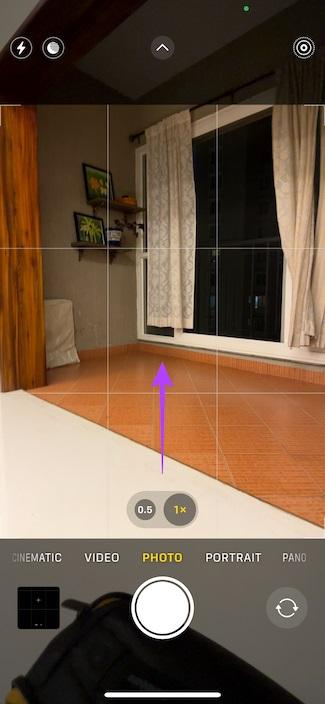
- مرحله 3: نماد دوم را از سمت چپ در نوار پایین انتخاب کنید. با این کار نوار لغزنده حالت شب ظاهر می شود.
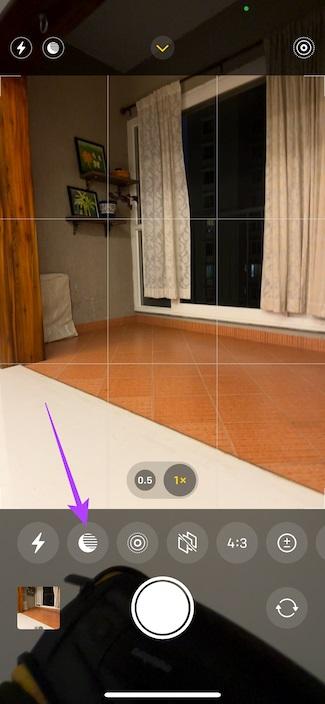
- مرحله 4: نوار لغزنده را در پایین به سمت چپ بکشید. اکنون می توانید در بالای صفحه مشاهده کنید که حالت شب فعال شده است. همچنین می توانید مدت زمان ثبت تصویر را مشاهده کنید. اکنون دکمه شاتر را فشار دهید تا روی عکس کلیک کنید. با فعال کردن حالت شب روی آن کلیک می شود.
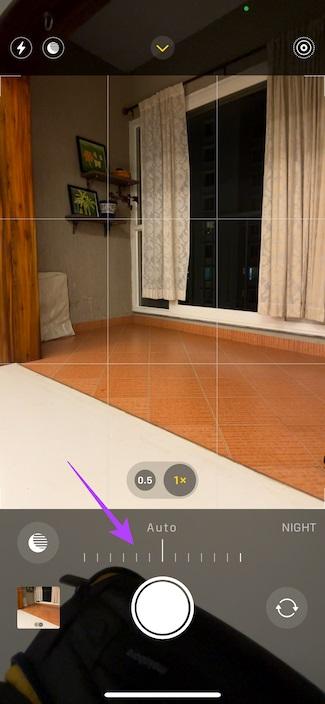
نحوه گرفتن عکس های بهتر در حالت شب در آیفون
در اینجا چند راه وجود دارد که از طریق آنها می توانید عکس های شبانه خود (تصاویر در نور کم) را بهبود بخشید و در نهایت به عکس های ستاره ای برسید. هنگام کلیک کردن روی عکس ها در شب بسته به سناریو می توانید از برخی یا همه این نکات استفاده کنید.
1. نحوه گرفتن عکس های بهتر در حالت شب در آیفون از طریق افزایش زمان شاتر
آیفون شاتر دوربین را برای چند ثانیه باز نگه می دارد تا چندین عکس در شب بگیرد. هر چه مدت زمان طولانی تر باشد، عکس های شما روشن تر و بهتر می شوند. بنابراین، اگر آیفون شما نشان میدهد که برای یک یا دو ثانیه عکس میگیرد، میتوانید زمان را افزایش دهید و خروجی بهتری بگیرید. در اینجا نحوه انجام آن آمده است.
حتما بخوانید: آموزش حذف اشیا و آدم از عکس در فتوشاپ
- مرحله 1: برنامه دوربین را در آیفون خود باز کنید. به سوژه ای که می خواهید عکاسی کنید اشاره کنید.
- مرحله 2: انگشت خود را روی وسط صفحه به بالا بکشید تا کلیدهای اضافی ظاهر شوند.
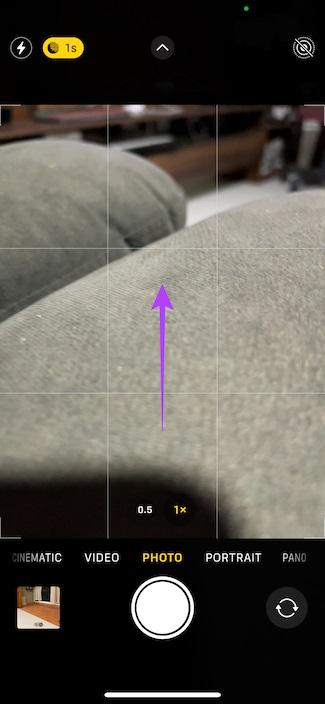
- مرحله 3: نماد دوم را از سمت چپ در نوار پایین انتخاب کنید. با این کار نوار لغزنده حالت شب ظاهر می شود.
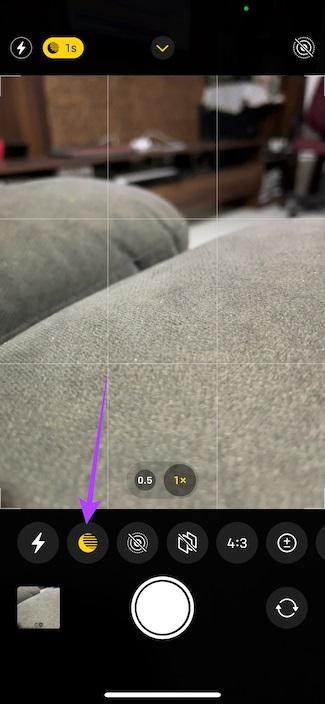
- مرحله 4: نوار لغزنده را برای افزایش تایمر تغییر دهید. اگر به طور پیش فرض یک ثانیه را نشان می دهد، آن را به دو یا سه افزایش دهید.
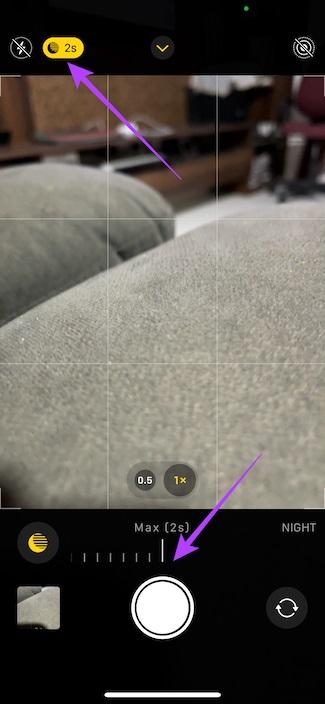
توجه : حداکثر سرعت شاتر ممکن است بسته به نورهای اطراف شما متفاوت باشد. برای گرفتن عکس، دکمه شاتر را فشار دهید. معلوم می شود که بهتر از تایمر پیش فرض است.
2. نحوه گرفتن عکس های بهتر در حالت شب در آیفون از طریق ثابت و نزدیک نگه داشتن گوشی به بدن خود
هنگامی که آیفون شما چندین عکس با زمان شاتر طولانی می گیرد، ثابت نگه داشتن گوشی بسیار مهم است. این تضمین میکند که تمام عکسهای گرفتهشده را میتوان کاملاً روی هم قرار داد تا تصویری با جزئیات بیشتر و روشنتر ایجاد شود. یک راه خوب برای ثابت نگه داشتن گوشی هنگام نگه داشتن آن در دست این است که دستان خود را نزدیک بدن خود نگه دارید. سعی کنید دست های خود را از بدن خود دور نکنید زیرا می تواند باعث ایجاد لرزش شود. همچنین، برای ثبات بیشتر، گوشی خود را با استفاده از هر دو دست خود به جای یک دست نگه دارید.
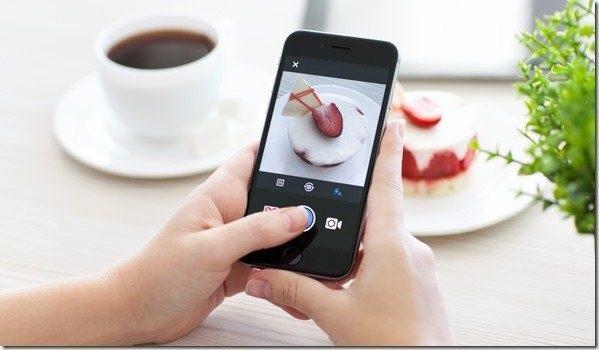
3. نحوه گرفتن عکس های بهتر در حالت شب در آیفون با استفاده از سه پایه و یا قرار دادن گوشی خود در مقابل یک سطح
این نکته در ادامه مطلب قبلی است. حالت شب آیفون می تواند حداکثر 30 ثانیه عکس بگیرد. این در هنگام گرفتن اجسام مفید است. اما اگر به این فکر می کنید که چگونه می توانید برای مدت طولانی در آیفون عکس های شبانه بگیرید، پاسخ این است که از سه پایه استفاده کنید.

سه پایه آیفون شما را کاملا ثابت نگه می دارد که برای جلوگیری از عکس های تار در شب ضروری است. بنابراین، اگر می خواهید به عکاسی در شب با آیفون خود مسلط شوید، استفاده از سه پایه به شدت توصیه می شود. آیفون خود را روی سه پایه قرار دهید و آن را در جهت عکس بگیرید. سپس با استفاده از روش بالا زمان شاتر را به صورت دستی افزایش دهید.
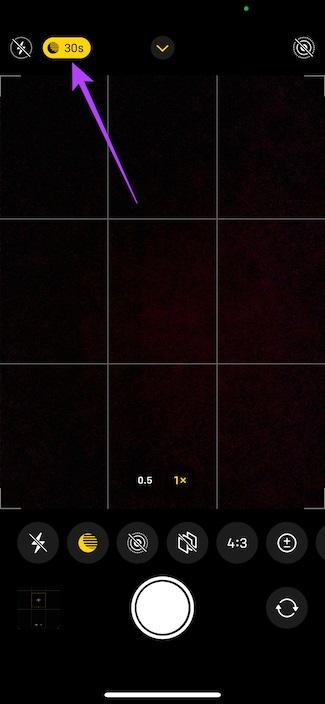
اگر روی عکسهای آسمان شب کلیک میکنید، میتوانید تایمر را تا 30 ثانیه افزایش دهید. در صورتی که سه پایه ندارید، می توانید تلفن خود را روی سطحی قرار دهید تا ثابت بماند.
حتما بخوانید: روش تغییر سایز گروهی عکس به طور همزمان در ویندوز 11
4. نحوه گرفتن عکس های بهتر در حالت شب در آیفون از طریق بزرگنمایی یا کوچکنمایی نکردن تصویر
همانطور که قبلا ذکر شد، دوربین اصلی بهترین دوربین آیفون شما است. اما گاهی اوقات، ممکن است بخواهید برای به دست آوردن چشم انداز بهتر بزرگنمایی کنید یا برای جا دادن عناصر بیشتری در کادر خود، بزرگنمایی کنید. با این حال، هنگامی که در شب عکاسی می کنید، این کار توصیه نمی شود. لنزهای ثانویه آیفون شما چندان قدرتمند نیستند و از این رو، ممکن است عکس هایی با جزئیات کمتر و نویز بیشتر ثبت کنند. بنابراین، به جای بزرگنمایی یا کوچکنمایی برای قاب عکس خود، با استفاده از دوربین اصلی عکس بگیرید. سپس می توانید در حین ویرایش عکس، آن را بر اساس نیاز خود، روی آن زوم کنید. اگر میخواهید یک قاب عریضتر بگیرید، به جای تغییر به دوربین فوق عریض، تا زمانی که قاب مورد نظر را داشته باشید، عقب بروید.
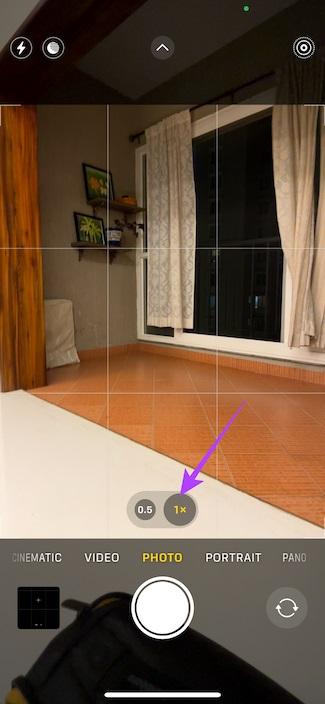
5. نحوه گرفتن عکس های بهتر در حالت شب در آیفون از طریق غیرفعال کردن فلاش دوربین
حتماً فکر میکنید که فلاش نور بیشتری به صحنه میافزاید و در نتیجه به عکسهای بهتر در شب کمک میکند. خوب، این فقط تا حدی درست است. فلاش نور شدیدی تولید می کند که برای اشیاء نزدیک خوب است، اما اگر روی سوژه های انسانی یا هر چیزی که کمی دورتر از دوربین است کلیک کنید، فلاش در واقع می تواند عکس شما را خراب کند. اگر آیفون شما به طور خودکار در شرایط کم نور فلاش را روشن می کند، آیکون فلاش را در گوشه سمت چپ بالای برنامه بزنید تا غیرفعال شود. لحظه ای که از زرد به شفاف تبدیل می شود، می دانید که فلش غیرفعال شده است. توصیه میکنیم فلاش را خاموش نگه دارید، مگر اینکه روی عکسها در شرایط تاریک کلیک کنید.
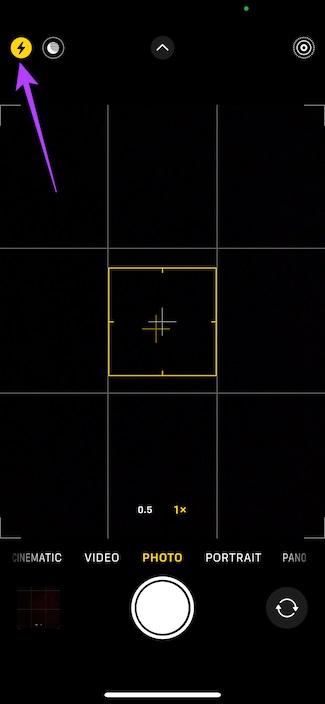
6. نحوه گرفتن عکس های بهتر در حالت شب در آیفون با استفاده از Exposure Slider
هر زمان که روی سوژه خود ضربه بزنید تا در برنامه دوربین آیفون فوکوس کنید، یک کادر به همراه یک نوار لغزنده در کنار آن خواهید دید. این به عنوان لغزنده نوردهی شناخته می شود. می توانید از آن برای تغییر نوردهی یا روشنایی عکس خود استفاده کنید. بنابراین، اگر در شرایط کم نور هستید و احساس میکنید که عکس شما باید روشنتر باشد، میتوانید قبل از کلیک کردن روی تصویر از نوار لغزنده نوردهی استفاده کنید. در اینجا نحوه عملکرد آن آمده است.
حتما بخوانید: آموزش حذف بک گراند عکس در فتوشاپ
- مرحله 1: برنامه دوربین را در آیفون خود باز کنید. به سوژه ای که می خواهید عکاسی کنید اشاره کنید.
- مرحله 2: روی سوژه خود ضربه بزنید تا روی آن تمرکز کنید. اگر روی منظره یا سوژه ای دور کلیک می کنید، روی مرکز کادر ضربه بزنید.
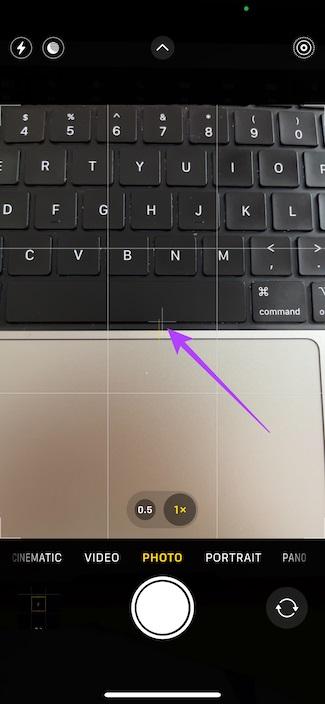
- مرحله 3: از نوار لغزنده در سمت راست کادر فوکوس برای تغییر سطوح نوردهی استفاده کنید. برای افزایش نوردهی نوار لغزنده را به سمت بالا بکشید و برای کاهش آن به پایین بکشید. هنگامی که از سطح نوردهی راضی شدید، دکمه شاتر را فشار دهید تا در یک شب در آیفون خود عکس بگیرید.
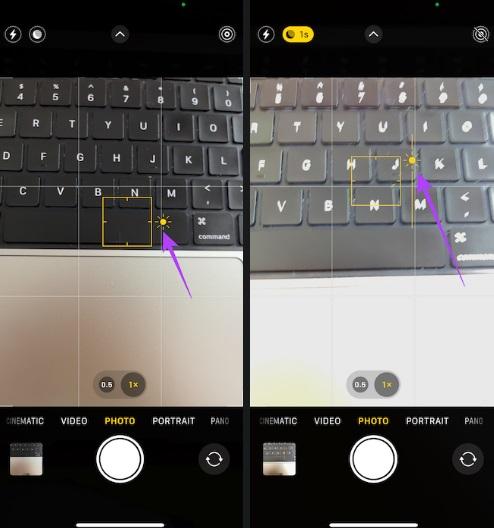
7. نحوه گرفتن عکس های بهتر در حالت شب در آیفون با استفاده از برنامه های شخص ثالث برای عکس هایی با نوردهی طولانی
نمی توان انکار کرد که برنامه پیش فرض دوربین در آیفون بسیار محدود است. شما کنترلها یا حالتهای حرفهای برای ثبت مسیرهای ستارهای، مسیرهای نورانی، یا عکسهای نوردهی طولانی در شرایط کم نور دریافت نمیکنید. اگر آن ویژگیهای اضافهشده را میخواهید، پیشنهاد میکنیم به برخی از بهترین برنامههای دوربین دستی برای آیفون خود نگاهی بیندازید. از آنجایی که کنترلهای گرانول را دریافت میکنید، میتوانید ISO، سرعت شاتر، تراز سفیدی و سایر پارامترها را به صورت دستی تنظیم کنید تا یک صحنه را دقیقاً همانطور که میخواهید ثبت کنید. اگر در مورد عکاسی در شب با آیفون خود جدی هستید، باید یکی از برنامه ها را دانلود کنید.
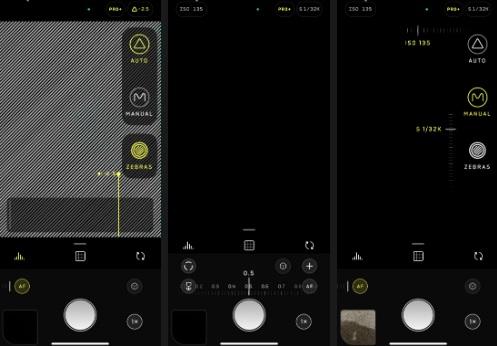
سوالات متداول
1. آیا اپلیکیشن دوربین آیفون حالت دستی دارد؟
خیر، برنامه پیشفرض دوربین در iOS حالت دستی ندارد. برای کنترل دستی باید از یک برنامه شخص ثالث استفاده کنید.
2. آیا حالت شب آیفون حتی روی دوربین سلفی هم کار می کند؟
اپل حالت شب را روی دوربین سلفی نیز با آیفون 12 معرفی کرد. بنابراین، اگر آیفون 12 و بالاتر دارید، میتوانید در حالت شب نیز سلفی بگیرید.
3. چگونه با آیفون خود از ماه عکس بگیرم؟
سه پایه را در دست بگیرید و آیفون خود را روی آن نصب کنید. دوربین را در جهت ماه بگیرید. از تیرانداز اصلی (1x) استفاده کنید و یک تصویر 30 ثانیه ای از ماه بگیرید. از آنجایی که آیفون از لنز زوم اپتیکال بزرگی مانند Samsung Galaxy S23 Ultra برخوردار نیست، نمیتوانید عکسهای نزدیک از ماه بگیرید.
سخن آخر
دوربین های آیفون در سال های اخیر بسیار قدرتمند شده اند. اکنون می توانید بدون نیاز به دوربین اختصاصی مستقیماً از تلفن خود روی عکس های عالی کلیک کنید. در حالی که عکاسی در نور کم هنوز یک چالش است، استفاده از حالت شب آیفون به شما امکان میدهد حتی در تاریکی عکسهای عالی بگیرید.
مطالب مرتبط:
آموزش تصویری بازیابی و ریکاوری عکس های پاک شده اندروید
چگونه حالت تاریک گوشی را فعال کنیم

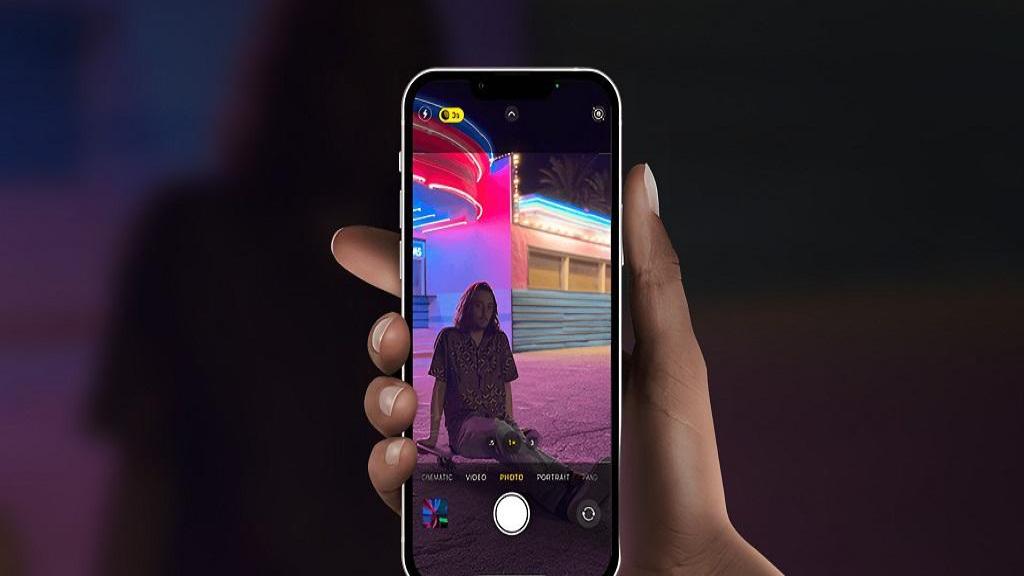
دیدگاه ها